
Зараз не у всіх користувачів є можливість придбати достатню кількість оперативної пам'яті для свого комп'ютера, щоб її вистачало на виконання абсолютно всіх процесів. У зв'язку з цим багато хто вдається до використання віртуальної пам'яті або файлу підкачки. Сьогодні ми хочемо продемонструвати метод збільшення даної пам'яті на прикладі Windows 7, що дозволить трохи підвищити швидкодію комп'ютера, якщо ви виставите всі налаштування правильно. Існує тільки один спосіб, за допомогою якого можна впоратися з поставленим сьогодні завданням. Він полягає в ручній зміні розміру файлу підкачки через спеціальне меню, перехід до якого здійснюється через "Панель управління". Ми детально розглянемо цю процедуру, описавши всі дії, проте для початку зупинимося на визначенні оптимального розміру віртуальної пам'яті.
Визначаємо оптимальний обсяг оперативної пам'яті
Якщо виставити кількість віртуальної пам'яті ПК занадто великим, то значного приросту продуктивності користувач просто не побачить, оскільки для кожної системи вибирається оптимальний обсяг, який залежить від наявної кількості ОЗУ. Додатково зайвий свап просто не потрібний у плані споживання місця на жорсткому диску. Всі розрахунки юзер повинен зробити самостійно, прийшовши до ідеального для себе рішення. Розібратися в цьому допоможе наша окрема стаття, ознайомитися з якою можна за наведеним нижче посиланням.
Докладніше: Визначення оптимального розміру файлу підкачки в Windows
Збільшуємо віртуальну пам'ять в Windows 7
Тепер приступимо безпосередньо до виконання поставленої мети. Як вже було сказано раніше, зараз існує тільки один метод здійснення цього. Для коректної конфігурації вам слід виконати такі дії:
- Відкрийте «Пуск» і перейдіть в меню "Панель управління".
- Тут виберіть категорію «Система».
- Зверніть увагу на ліву панель. Звідси вам необхідно переміститися в «Додаткові параметри системи».
- Прокрутіть у вкладку «Додатково», Де і знаходиться потрібна сьогодні настройка.
- Перейдіть в параметри швидкодії, клікнувши по відповідній кнопці.
- Тут вас цікавить ще одна вкладка з назвою «Додатково».
- Для переходу до налаштування файлу підкачки в розділі «Віртуальна пам'ять» Натисніть на «Змінити».
- У вас не вийде відредагувати виставлені параметри, якщо встановлена галочка біля пункту «Автоматично вибирати обсяг файлу підкачки». Приберіть її в разі наявності.
- Тепер відзначте маркером рядок «Вказати розмір», Щоб активувати можливість самостійної установки обсягу даного файлу.
- У відповідні поля вказується вихідний розмір підкачки і максимальний. Збільште обсяг на таке значення, яке вважаєте за потрібне.
- По завершенні всієї конфігурації залишиться тільки клікнути на «Поставити», Щоб зберегти настройку.
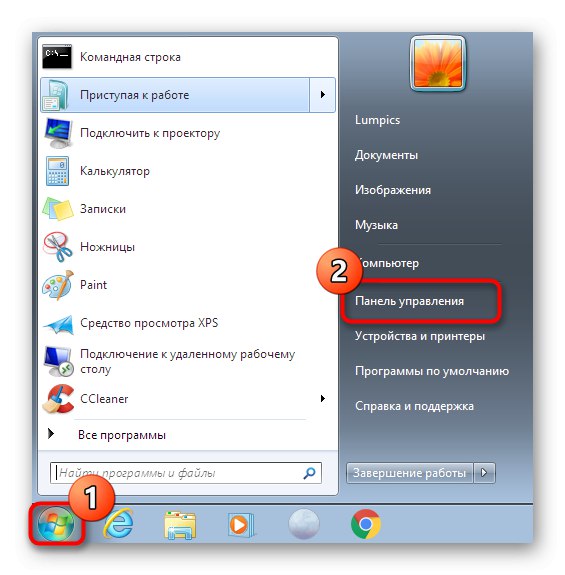
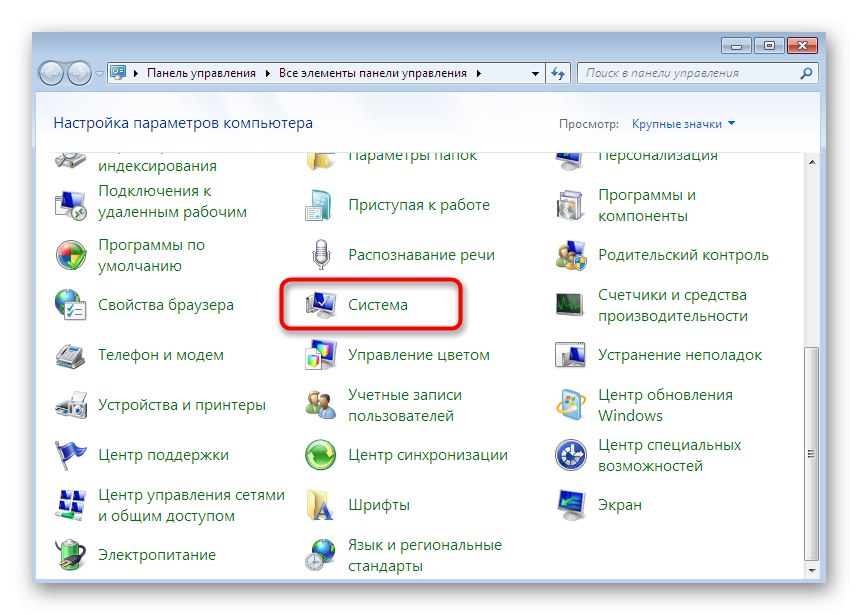
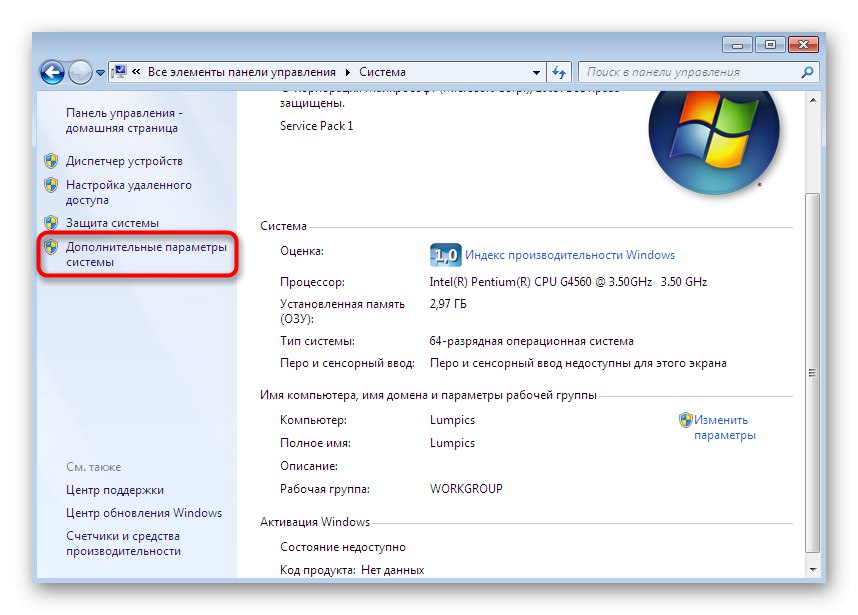
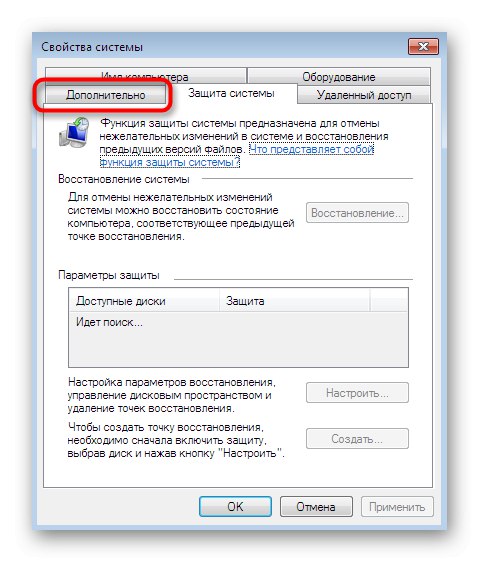
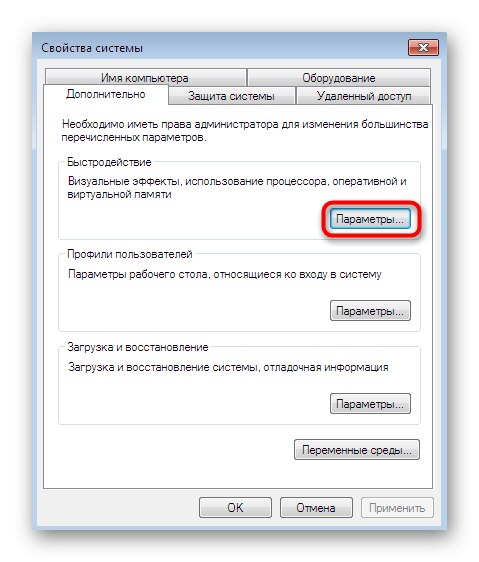
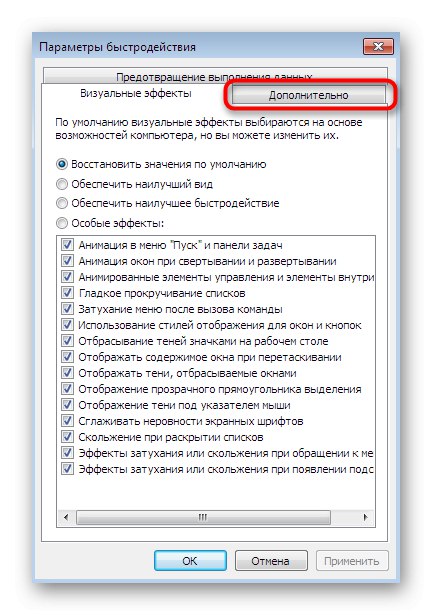
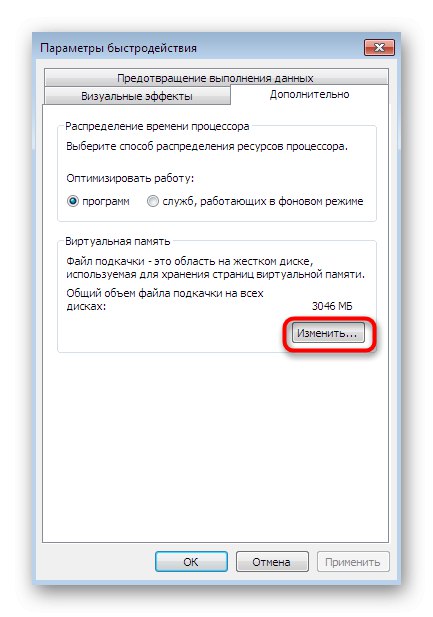
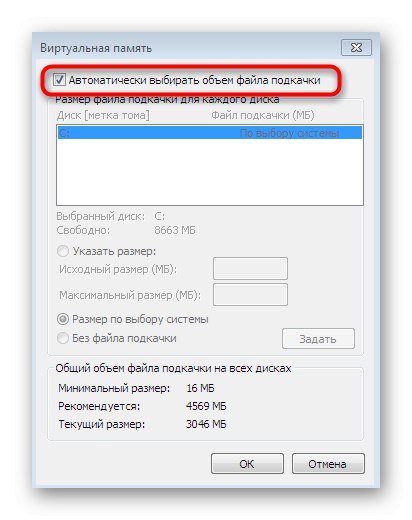
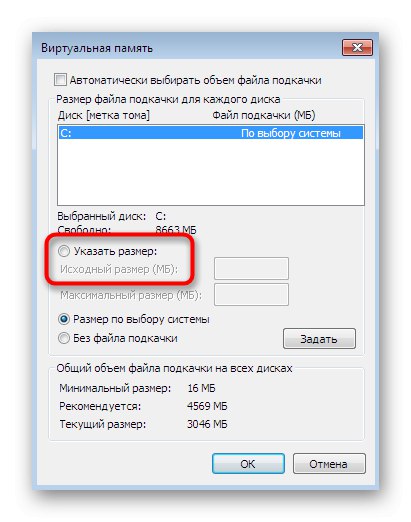
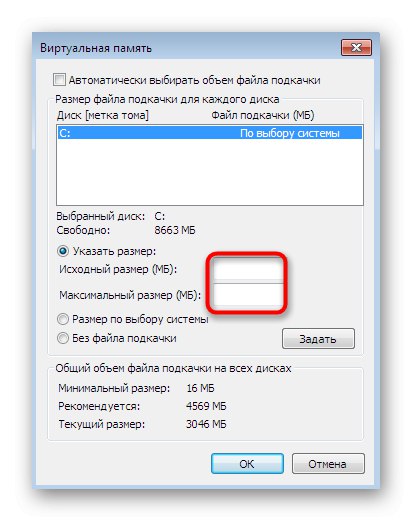
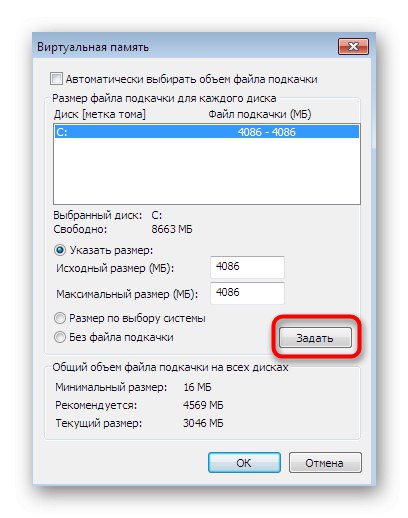
Внесені зміни будуть застосовані тільки після перезавантаження комп'ютера, тому рекомендується зробити це відразу ж, щоб оцінити результат подібної конфігурації.
В рамках сьогоднішньої статті ви були ознайомлені з операцією збільшення віртуальної пам'яті в Віндовс 7. Як бачите, всі дії здійснюються буквально в кілька кліків, і труднощів не повинно виникнути навіть у самих початківців користувачів.